
An iPhone рингтон производитель это идеальный инструмент, который вы можете использовать для настройки уведомлений о входящих телефонных звонках. Существуют разные стили для создания мелодии звонка, но мы сосредоточимся на инструментах Apple, таких как iTunes, так что нам не нужно ничего платить дополнительно.
Представьте, что вы находитесь на совещании или на важном мероприятии. Вы ждете, что кто-то позвонит вам в это время. У многих ваших клиентов также есть iPhone, поэтому мелодия по умолчанию уже использовалась и злоупотребляла. Как только звонит мобильный телефон, вы хотите ответить немедленно. Если вы создали собственную мелодию звонка, то вы обязательно доберетесь до этого телефонного звонка так быстро, как только сможете.
Не беспокойтесь о своем очень плотном графике, потому что мы вас прикроем. Мы перечислили шаги для iPhone рингтон производитель. Мы также собрали некоторые инструменты, которые могут пригодиться вам при работе с продуктами Apple.
Содержание Руководство Часть 1. Где мои рингтоны на iPhone? Часть 2. Как сделать рингтон на iPhone бесплатно? Часть 3. Бонус: навсегда сохраните рингтон на своем устройстве. Часть 4. Резюме
Настройка мелодии звонка вашего iPhone является частью меню «Настройки». Это очень просто настроить. Просто перейдите в «Настройки» -> «Звук и тактильные ощущения». Под Звуковые и вибрационные модели вы уже можете увидеть опцию Ringtone. Нажмите на нее, и в разделе «Рингтоны» вы сможете выбрать доступные мелодии для вашей системы.
An iPhone рингтон производитель выглядит роскошью, но на самом деле это не так. Вы можете сделать это только с помощью iTunes. Apple имеет сплоченную экосистему, и это хорошо, потому что она позволяет подключать рингтоны вашего iPhone напрямую к вашему приложению iTunes или Music.
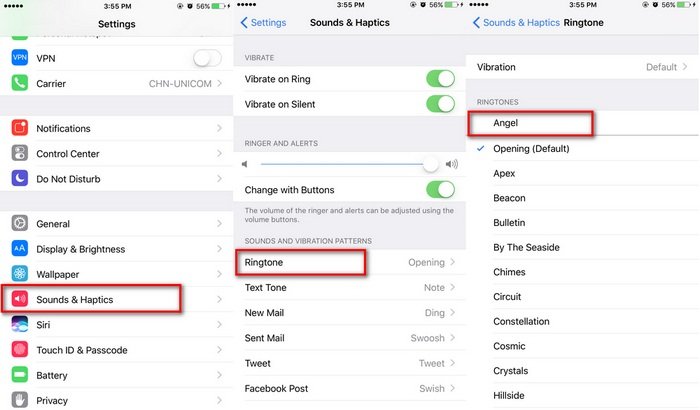
В следующем разделе мы подробно рассмотрим, как создавать собственные мелодии звонка для вашего iPhone, используя только iTunes, Finder и Apple Music.
Вам не нужно сложное программное обеспечение только для того, чтобы сделать рингтон для iPhone. Вам просто понадобится приложение iTunes или Apple Music. К счастью, это легко найти на веб-сайте Apple или на Mac. Далее вам просто нужно выполнить некоторые из шагов, описанных ниже. Он включает в себя простое преобразование файлов вместе с функцией обрезки. На самом деле это очень просто. Также пригодятся некоторые манипуляции с расширениями файлов.
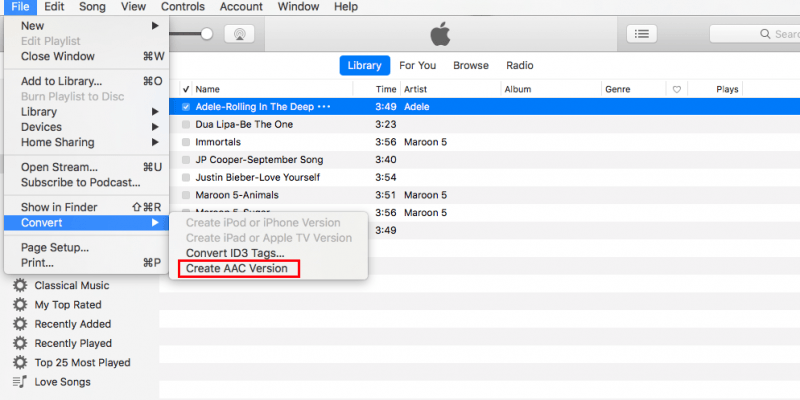
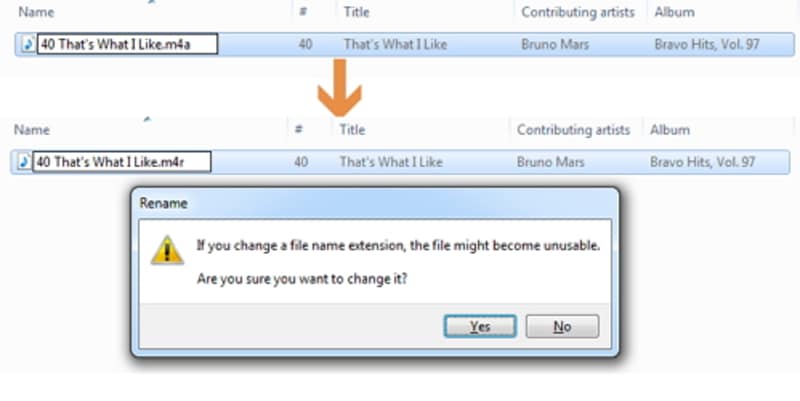
Одно предостережение: вы не можете конвертировать эти защищенные файлы. Вам понадобится что-то еще, что мы представим в следующем разделе. Вот оно! Вы только что сделали iPhone рингтон производитель из вашего iTunes или Apple Music!
Еще один способ сделать iPhone рингтон производитель заключается в использовании стороннего инструмента. Этот сторонний инструмент называется DumpMedia Конвертер Apple Music.
DumpMedia Apple Music Converter может конвертировать загруженную Apple Music или песни iTunes. Что хорошо в этом, так это то, что он может конвертировать все эти защищенные файлы из Apple Music и iTunes. Это невозможно сделать только с помощью приложения iTunes или Apple Music. Вот почему этот инструмент будет очень полезен.
Бесплатная загрузка Бесплатная загрузка
Чтобы преобразовать, загрузить и установить в качестве мелодии звонка файлы Apple Music, выполните следующие действия:

Теперь вы готовы снова выполнить шаги из предыдущего раздела (Часть 2). Это эффективно преобразует его в настоящий рингтон для iPhone и сохранит его там.
Основное преимущество добавления описанного выше процесса в том, что мы удалили DRM. Когда вы удалите DRM, вы сможете воспроизводить эти песни даже без подписки Apple Music. Вы даже можете воспроизводить их на несертифицированных Apple устройствах или медиаплеерах.
Скачать DumpMedia Apple Music Converter в качестве бесплатной пробной версии. После оценки приобретите лицензионный ключ, чтобы разблокировать все его функции. Вы сможете получать своевременные обновления программного обеспечения и полную техническую поддержку.
Подводя итог, мы сделали iPhone рингтон производитель из iTunes и Apple Music. Процесс был организован четко. Мы также представили сторонний инструмент для удалить DRM из всех этих Apple Music загрузки, которые вы не можете преобразовать в рингтоны. Этот инструмент является DumpMedia Конвертер Apple Music.
